windows7系统将Mp3格式文件转换为oGG格式的操作方法?
- 时间:2019年03月03日 12:35:47 作者:小王
我们在使用windows7系统的过程中,经常需要对windows7系统将Mp3格式文件转换为oGG格式进行设置。很多对电脑不太熟悉的小伙伴不知道windows7系统将Mp3格式文件转换为oGG格式到底该如何设置?其实windows7系统将Mp3格式文件转换为oGG格式的操作方法非常简单,只需要1、首先搜狗搜索 迅捷视频转换器,进入下载站之后,根据软件提示下载安装电脑上。 2、软件安装成功后,打开软件,选择左上方的添加文件按钮,将Mp3格式的音频文件添加进去。就可以了。下面小编就给大家介绍一下windows7系统将Mp3格式文件转换为oGG格式具体的操作方法:
具体如下:
1、首先搜狗搜索 迅捷视频转换器,进入下载站之后,根据软件提示下载安装电脑上。
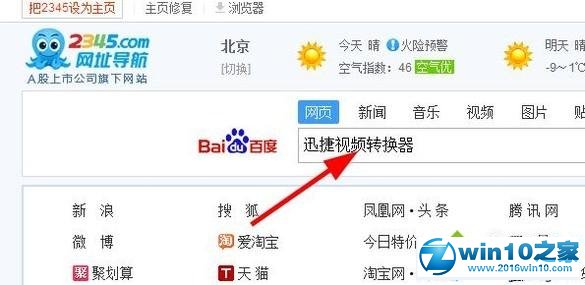
2、软件安装成功后,打开软件,选择左上方的添加文件按钮,将Mp3格式的音频文件添加进去。
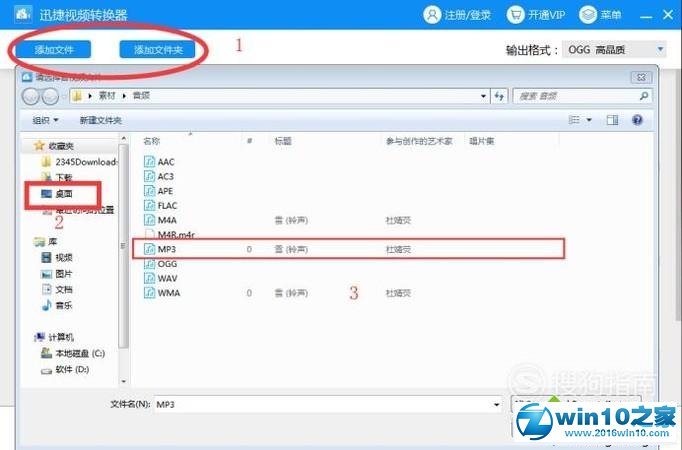
3、如果需要修改转换后的视频文件地址,则在左下角修改,选择自定义,不选则默认。
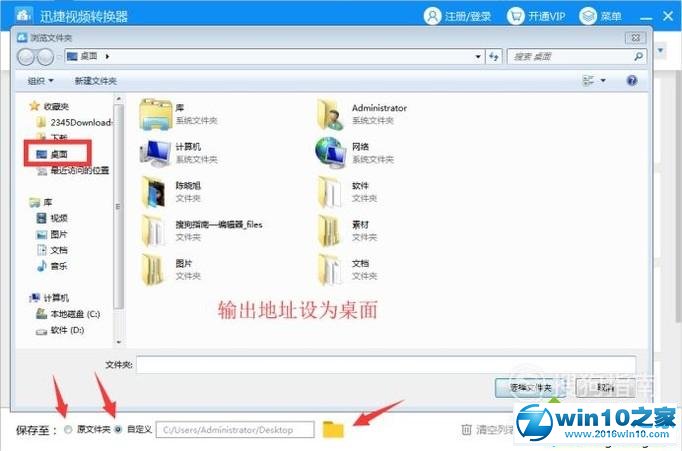
4、请看右上方,选择输出格式中音频下的oGG音频格式,别忘了还要选择用户所需转换的分辨率哦。
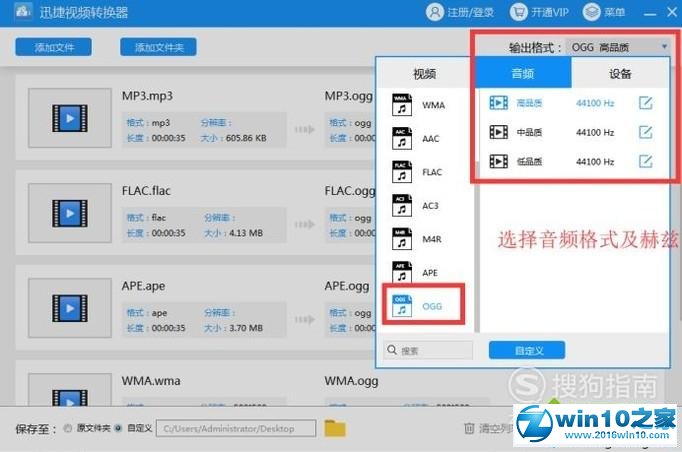
5、点击开始转换按钮,等待片刻后,oGG格式的视频文件就转换好了。
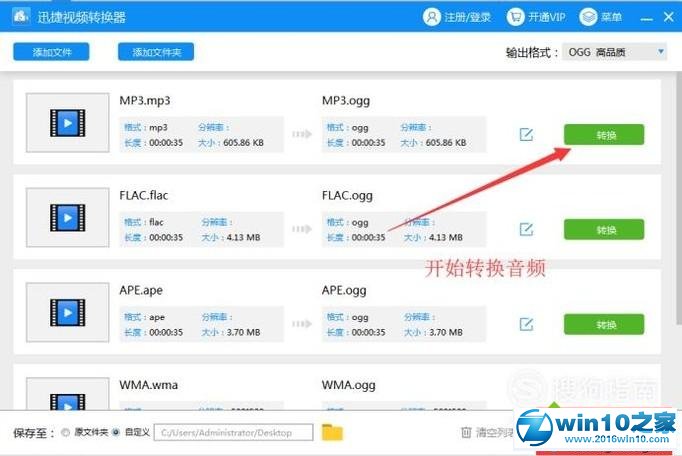
windows10系统下将Mp3格式文件转换为oGG格式的方法就为大家介绍到这里了。
老毛桃w10系统禁用粘滞键处理方法
- 查看老毛桃Win10系统C盘ProgramData文件夹的方法
- 如何修复茄子万能win10系统刻录时插入光盘提示请插入光盘问题
- winxp系统第一次开机必定卡死要强制断电重启才恢复使用的步骤?
- 老九Win10系统删除文件没有弹出对话框怎么办?如何显示删除文件提示对
- 电脑_绿萝Win10专业版系统 怎样创建宽带连接
- 魔法猪W10应用商店打不开错误0x8086000c怎么修复?
- 雨林木风Win10系统桌面找回我的电脑图标有妙方
- W8使用百度浏览器打开网页很慢怎么办?提升百度浏览器运行速度
- 为WinPE添加脚本的三种方法
- 速度与激情!智能Win10系统开机也可体验
- 双核cpu也一样 提高深度技术Win10系统的启动速度三步搞定
- 随风win10系统下qbclient.exe进程占用大量内存怎么办?

将Win10笔记本中的百度云管家图标彻底删除的技巧将Win10 笔记本 中的百度云管家图标彻底删除的技巧分享给大家。百度云管家下载大于2G的文件,而下载速度也快,于是很多用户在Win10系统中安装了百度云管家,但却发现打开计...

开机自动关机怎么办开机自动关机显示the NB fan tachometer is very slow this system is shutting down 或者显示the NB fan tachometer has problems,please contact your agency! 是不是说...


